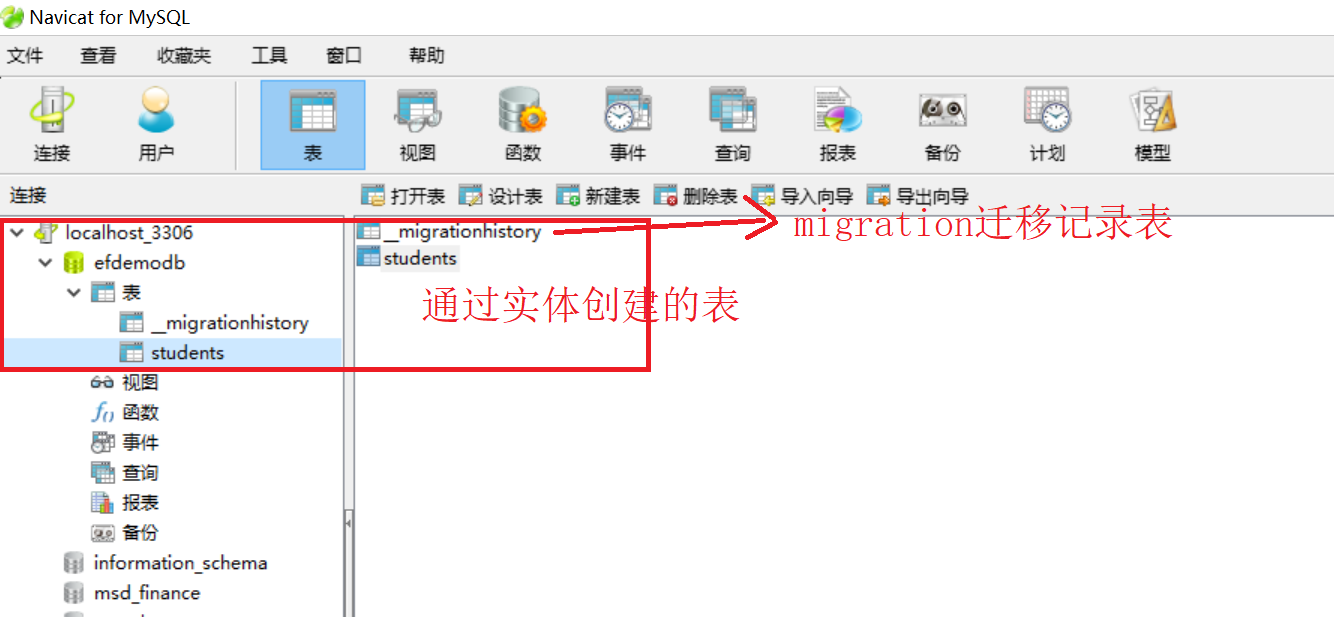VS2019+MVC+EF6 CodeFirst 連接MySQL 1、準備環境(通過NuGet獲取) EntityFramework MySql.Data.Entity 安裝後確認 2、在MVC Model文件夾下添加一個學生類,後面用它通過[數據遷移]在MySQL中創建一個表 3、創建數據上下文 ...
VS2019+MVC+EF6-CodeFirst 連接MySQL
1、準備環境(通過NuGet獲取)
EntityFramework
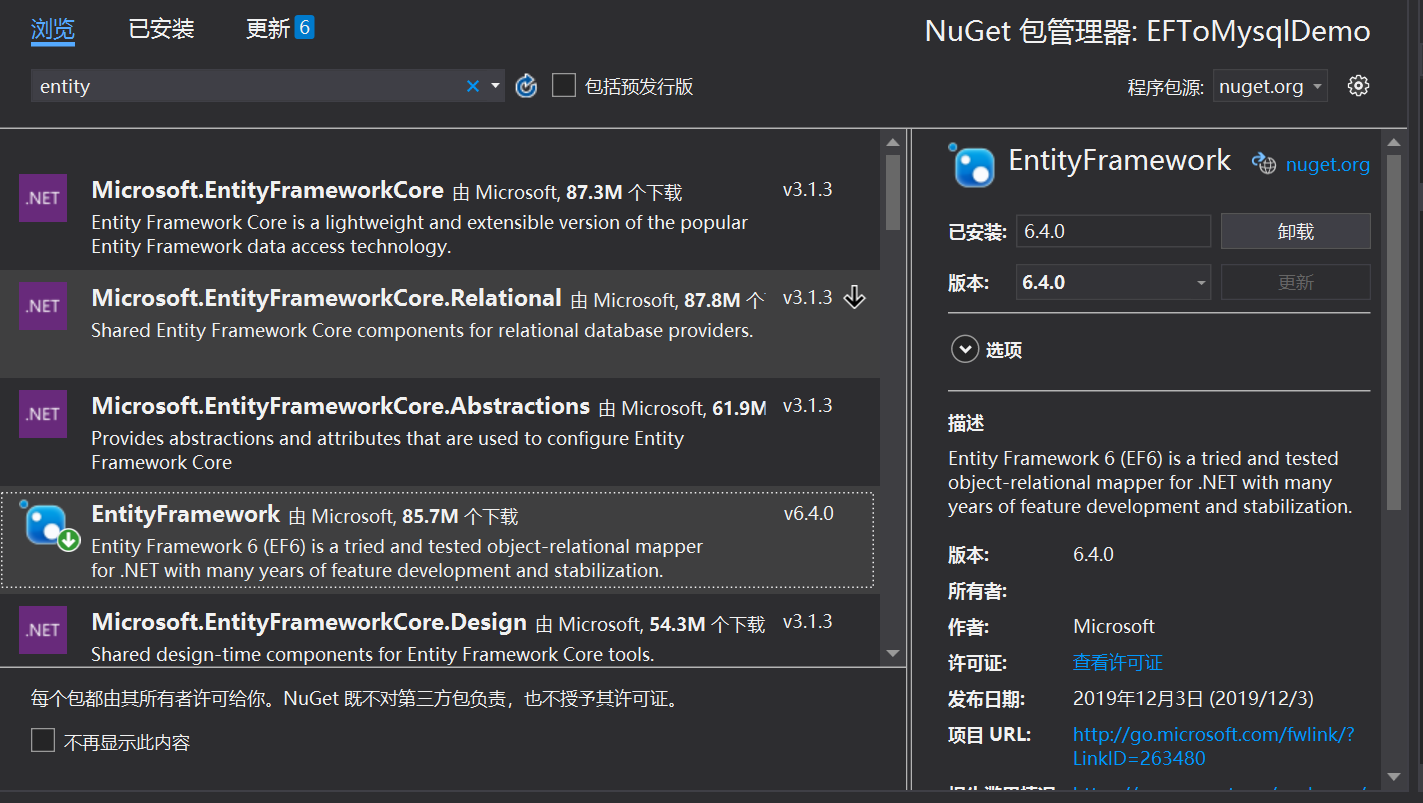
MySql.Data.Entity
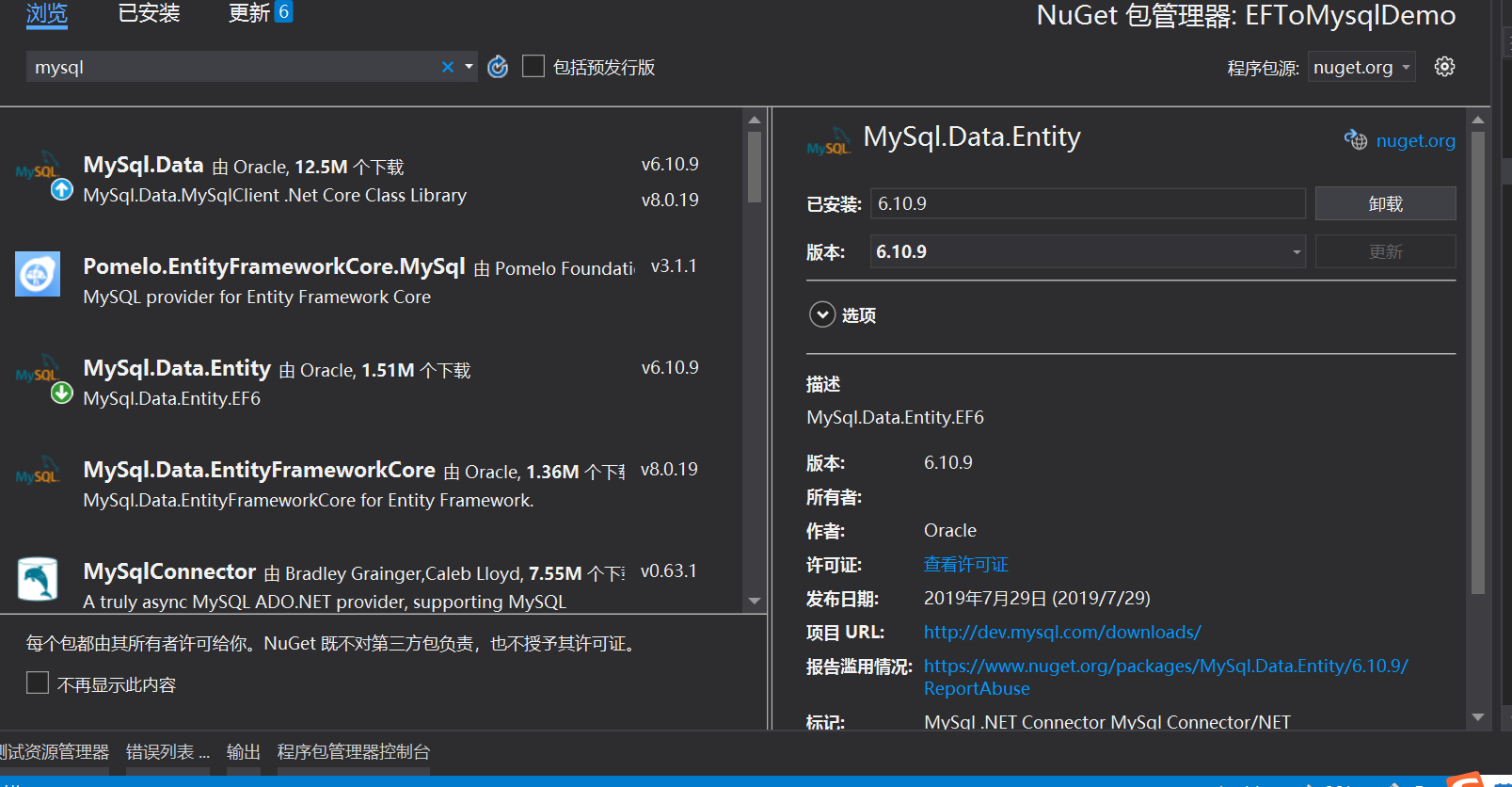
安裝後確認
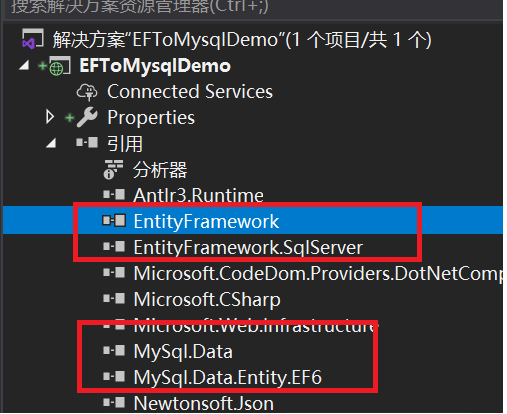
2、在MVC-Model文件夾下添加一個學生類,後面用它通過[數據遷移]在MySQL中創建一個表
public class Student
{
public int ID { get; set; }
public string LastName { get; set; }
public string FirstMidName { get; set; }
}
3、創建數據上下文 (先引入 using System.Data.Entity;)
namespace EFToMysqlDemo
{
// [DbConfigurationType(typeof(MySql.Data.Entity.MySqlEFConfiguration))] 如果去掉這一句,EF自動創建資料庫時會報錯,而此時創建控制器又會報錯,所以創建控制器的時候註銷這句就可以了
[DbConfigurationType(typeof(MySql.Data.Entity.MySqlEFConfiguration))]
public class EFDemoContext:DbContext
{
static EFDemoContext()
{
//開發環境中,如果數據結構發生變化,需要重新建庫,每次建庫後要重新插入測試數據,可以用DropCreateDatabaseIfModelChanges類來實現(生成環境中請使用 Migrations做數據遷移)
Database.SetInitializer(new DropCreateDatabaseIfModelChanges<EFDemoContext>());
}
public EFDemoContext():base("EFToMysqlCon") { }
public DbSet<Student> Students { get; set; }
}
}
4、配置文件中添加鏈接字元串
4.1 具體參數按自己的做相應修改
<connectionStrings>
<add name="EFToMysqlCon" connectionString="Data Source=127.0.0.1;port=3306;Initial Catalog=EFDemoDb;user id=root;password=123456;" providerName="MySql.Data.MySqlClient" />
</connectionStrings>
5、數據遷移
5.1 數據遷移常用命令
命令1:啟動EF數據遷移
Enable-Migrations -ContextTypeName 命名空間.上下文名稱
命令2:創建遷移文件
Add-Migration 自定義名稱
命令3:更新資料庫
Update-Database
5.2 打開程式包管理器控制台
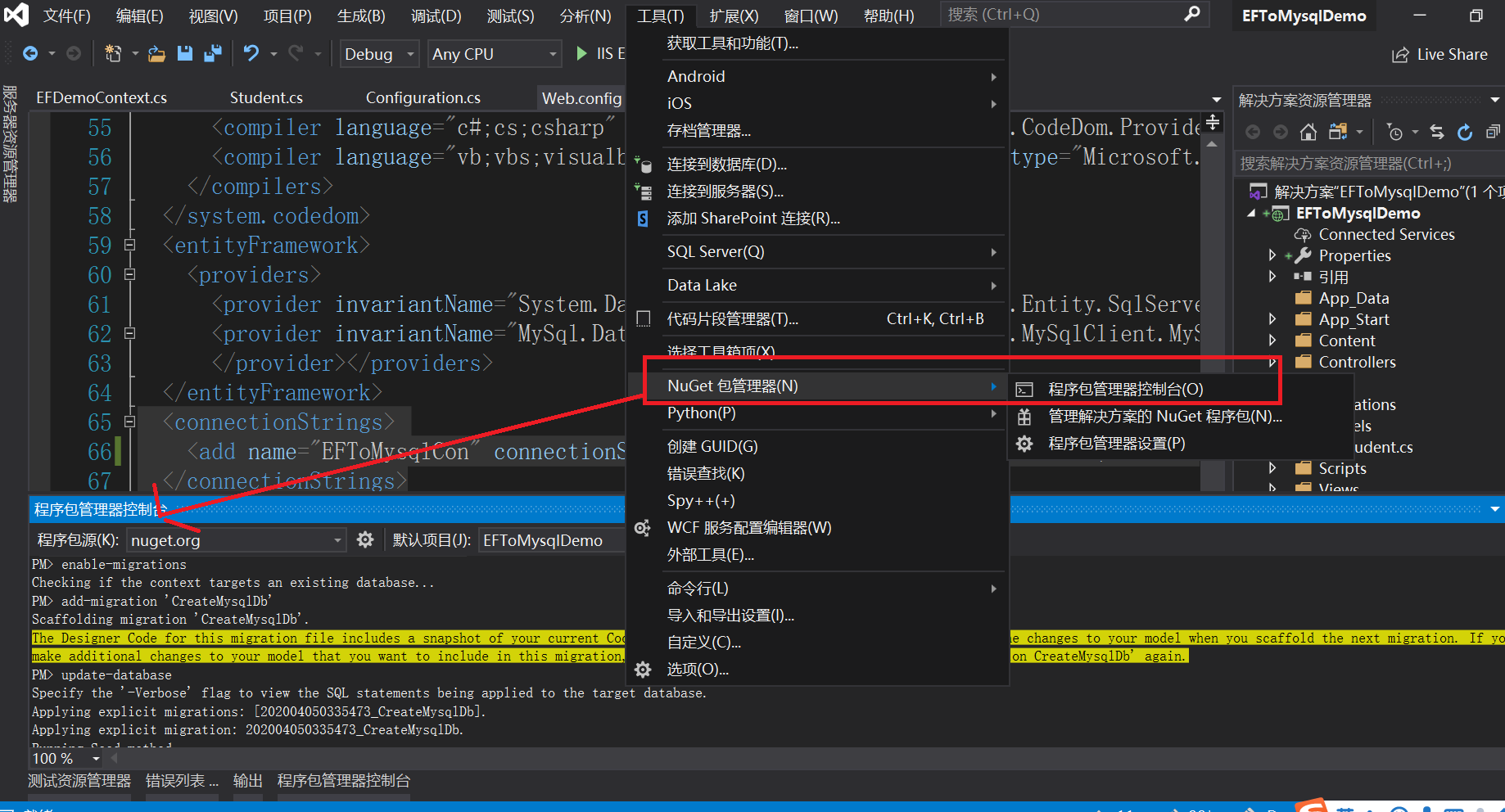
5.3 按常用命令(5.1)依次執行

5.4 通過Navicat查看MySQL